7 sposobów naprawienia efektu przenikania, który nie działa w Apple Music
Różne / / October 22, 2023
Apple Music otrzymało szereg nowe dodatki w iOS 17 aktualizacja, obejmująca funkcję Crossfade, której bardzo oczekiwano. Jeśli jednak Crossfade nie działa w Apple Music na iPhonie lub iPadzie i to Cię rozczarowało, jesteśmy tutaj, aby Ci pomóc.

W tym artykule chcemy pokazać kilka wypróbowanych i przetestowanych metod bezproblemowego korzystania z Crossfade w Apple Music. Ale najpierw spróbujmy lepiej zrozumieć problem i powód jego wystąpienia.
Dlaczego Crossfade nie działa w Apple Music
Funkcja Crossfade umożliwia płynne przejście pomiędzy dwoma utworami. Dzieje się tak, gdy zmieniasz utwór lub przechodzisz do następnego utworu w odtwarzaczu muzyki. Jeśli okaże się, że to nie działa w Apple Music, oto kilka prawdopodobnych przyczyn.
- Ponieważ ta funkcja została wprowadzona w systemach iOS 17 i iPadOS 17 lub nowszych, należy zaktualizować urządzenie do najnowszej wersji.
- Nie włączyłeś efektu Crossfade w ustawieniach Apple Music.
- Występują problemy z połączeniem internetowym, które uniemożliwiają działanie funkcji Crossfade w Apple Music.
- Apple Music może mieć przerwę w działaniu.
- Na tę funkcję wpływa błąd w Apple Music.
- Na tę funkcję wpływa tymczasowa usterka lub błąd w systemie iOS.
Teraz omówmy powyższe powody i pomóżmy Ci łatwo rozwiązać problem. Zaczynajmy.
Funkcja przenikania w Apple Music nie działa: jak rozwiązać problem
Oto wszystkie sposoby rozwiązania problemu w Apple Music. Sprawdźmy najpierw, czy używasz iOS 17 i iPadOS 17.
1. Zainstaluj najnowszą wersję oprogramowania
Jak wspomniano wcześniej, Crossfade w Apple Music jest dostępne tylko po uruchomieniu iOS 17 i iPadOS 17 lub nowszy. Dlatego zaktualizuj oprogramowanie do najnowszej wersji na swoim iPhonie i iPadzie. Ponadto, jeśli problem jest powszechny, Apple wyda aktualizację, która go rozwiąże. Dlatego pamiętaj, aby pozostać na najnowszej aktualizacji.
Krok 1: Otwórz aplikację Ustawienia.
Krok 2: Stuknij w Ogólne.


Krok 3: Wybierz opcję Aktualizacja oprogramowania.
Krok 4: Teraz możesz sprawdzić, czy zaktualizowałeś system iOS 17 do najnowszej wersji. Jeśli nie, zobaczysz opcję Pobierz i zainstaluj. Stuknij, aby zaktualizować urządzenie.

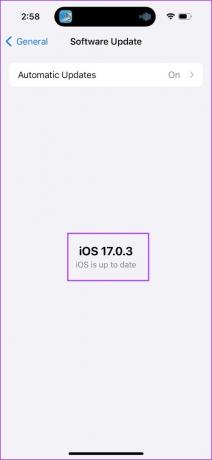
2. Włącz przenikanie w Apple Music
Musisz także sprawdzić, czy w ustawieniach Apple Music włączyłeś funkcję Crossfade. Jeśli nie, funkcja nie zostanie zastosowana.
Krok 1: Otwórz aplikację Ustawienia.
Krok 2: Przewiń w dół i dotknij Muzyka.
Krok 3: Włącz przełącznik Crossfade.
Dodatkowo możesz także dostosować czas trwania efektu Crossfade zgodnie ze swoimi preferencjami.


3. Sprawdź, czy Apple Music nie działa
Jeśli serwery Apple Music nie działają, może to mieć również wpływ na odtwarzanie muzyki i może wystąpić błąd braku zasobu w Apple Music.
Możesz jednak sprawdzić status systemu usług Apple ten pulpit nawigacyjny i sprawdź, czy problem dotyczy Apple Music.

4. Sprawdź łączność sieciową
Apple Music do działania bez wad wymaga aktywnego połączenia internetowego. Dlatego upewnij się, że korzystasz z sieci komórkowej z aktywnym planem lub szybkiej sieci Wi-Fi o dobrej sile sygnału.


5. Uruchom ponownie Apple Music
Ponowne uruchomienie Apple Music powoduje zamknięcie wszystkich usług i uruchomienie ich ponownie po ponownym otwarciu aplikacji. Ponieważ odświeża aplikację, istnieje duża szansa, że pomoże Ci wyeliminować błąd wpływający na Crossfade podczas odtwarzania muzyki.
Krok 1: Przesuń palcem w górę od dołu ekranu głównego, aby uruchomić przełącznik aplikacji. Jeśli używasz iPhone'a z przyciskiem Home, dotknij go dwukrotnie.
Krok 2: Przesuń w górę, aby wyczyścić aplikację Apple Music.
Krok 3: Uruchom ponownie aplikację Apple Music na ekranie głównym.


6. Uruchom ponownie iPhone'a lub iPada
Ponowne uruchomienie iPhone'a i iPada odświeży wszystkie usługi działające w systemie iOS i umożliwi rozpoczęcie nowej sesji.
Wiadomo, że rozwiązuje to wiele problemów związanych z oprogramowaniem i z pewnością ma dużą szansę na naprawienie Crossfade również w Apple Music. Oto, jak ponownie uruchomić urządzenie.
Krok 1: Po pierwsze, wyłącz urządzenie.
- Na iPhonie X i nowszych: Naciśnij i przytrzymaj przycisk zmniejszania głośności oraz przycisk boczny.
- Na telefonie iPhone SE drugiej lub trzeciej generacji oraz serii 7 i 8: Naciśnij i przytrzymaj przycisk boczny.
- Na iPhonie SE 1. generacji, 5s, 5c lub 5: Przytrzymaj przycisk zasilania na górze.
- Na iPadzie: Przytrzymaj przycisk zasilania na górze.

Krok 2: Przeciągnij suwak zasilania, aby wyłączyć urządzenie.
Krok 3: Następnie włącz urządzenie, naciskając i przytrzymując przycisk zasilania.
7. Zainstaluj ponownie Apple Music
Apple Music to jedna z tych aplikacji systemowych, które można odinstalować i ponownie zainstalować ze sklepu App Store. Ponieważ usuwa aplikację wraz ze wszystkimi przechowywanymi w niej danymi i niepotrzebnymi plikami, może pomóc w wyeliminowaniu problemu. Oto, jak ponownie zainstalować Apple Music.
Krok 1: Naciśnij długo ikonę Apple Music.
Krok 2: Stuknij w Usuń aplikację.
Krok 3: Stuknij w Usuń, aby odinstalować aplikację.


Krok 4: Skorzystaj z poniższego łącza, aby pobrać Apple Music ze sklepu App Store na iPhone'a i iPada.
Pobierz muzykę Apple
To wszystko, co możesz zrobić, gdy Crossfade nie działa w Apple Music. Jeśli masz dodatkowe pytania, zapoznaj się z sekcją Często zadawane pytania poniżej.
Często zadawane pytania dotyczące przenikania Apple Music
Tak. Crossfade będzie działać pobrane utwory z Apple Music również.
Tak. Funkcja Crossfade jest dostępna także w Apple Music na urządzeniach z systemem Android i komputerach Mac.
Ciesz się płynnymi przejściami
Mamy nadzieję, że ten artykuł pomoże Ci bezproblemowo korzystać z funkcji Crossfade w Apple Music. Doceniamy wszystkie nowe dodatki do Apple Music w aktualizacji iOS 17 i wygląda na to, że Apple Music jest bliżej detronizując Spotify jako król usług strumieniowego przesyłania muzyki!
Ostatnia aktualizacja: 18 października 2023 r
Powyższy artykuł może zawierać linki partnerskie, które pomagają wspierać Guiding Tech. Nie wpływa to jednak na naszą rzetelność redakcyjną. Treść pozostaje bezstronna i autentyczna.

Scenariusz
Supreeth z pasją poświęca się pomaganiu ludziom w opracowywaniu technologii. O technologii pisze od 2021 roku i ma bogate doświadczenie w korzystaniu z urządzeń z systemem Android, Apple i Windows. Wcześniej pracował dla witryn internetowych w ramach GadgetsToUse Media. Inżynier z wykształcenia. Jego zrozumienie wewnętrznego działania każdego urządzenia gwarantuje najwyższej jakości pomoc, wskazówki i rekomendacje. Kiedy będziesz z dala od biurka, znajdziesz go odkrywającego nowe miejsca, grającego w FIFA lub polującego na dobry film!


